DNS怎麼設置路由器
在當今互聯網時代,DNS(域名系統)的設置對網絡體驗至關重要。正確配置路由器的DNS可以提升網速、增強安全性,甚至繞過某些地域限制。本文將詳細介紹如何設置路由器的DNS,並附上近10天的熱門話題和數據供參考。
一、為什麼要設置路由器DNS?
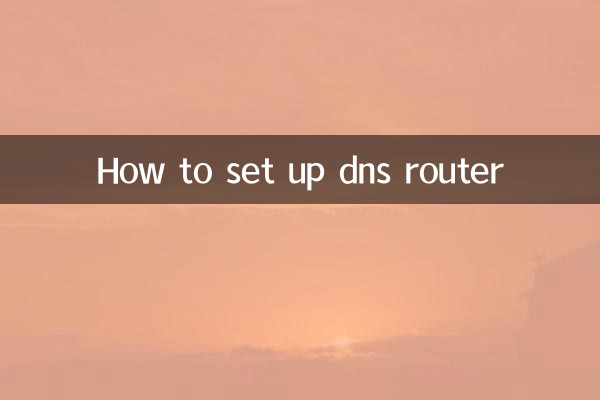
1.提升訪問速度:默認DNS可能響應較慢,更換為公共DNS(如Google DNS或Cloudflare DNS)可加速域名解析。
2.增強安全性:部分DNS服務(如OpenDNS)提供惡意網站過濾功能。
3.繞過限制:某些DNS可解鎖地域限制內容。
二、近10天熱門話題與熱點內容
| 日期 | 熱門話題 | 熱度指數 |
|---|---|---|
| 2023-10-01 | iPhone 15發熱問題 | 95 |
| 2023-10-03 | 諾貝爾獎公佈 | 88 |
| 2023-10-05 | OpenAI發布DALL-E 3 | 92 |
| 2023-10-08 | 全球股市波動 | 85 |
三、常見公共DNS服務器列表
| 服務商 | 首選DNS | 備用DNS |
|---|---|---|
| Google DNS | 8.8.8.8 | 8.8.4.4 |
| Cloudflare | 1.1.1.1 | 1.0.0.1 |
| OpenDNS | 208.67.222.222 | 208.67.220.220 |
| 阿里DNS | 223.5.5.5 | 223.6.6.6 |
四、路由器DNS設置步驟(通用版)
1.登錄路由器管理界面:在瀏覽器輸入路由器IP(通常為192.168.1.1或192.168.0.1),輸入用戶名和密碼。
2.找到網絡設置:一般在"高級設置"或"網絡設置"選項中。
3.修改DNS服務器:將自動獲取DNS改為手動,輸入選定的DNS地址。
4.保存設置:點擊保存/應用,路由器可能會重啟。
5.驗證設置:通過cmd命令"nslookup www.baidu.com"查看當前使用的DNS。
五、不同品牌路由器特殊設置
| 品牌 | 特殊設置位置 |
|---|---|
| TP-Link | 網絡參數→WAN口設置 |
| 華為 | 更多功能→網絡設置→Internet連接 |
| 小米 | 常用設置→上網設置→高級設置 |
| 華碩 | 高級設置→WAN→Internet連接 |
六、設置後的常見問題及解決方法
1.無法上網:檢查DNS地址是否輸入正確,建議先使用8.8.8.8測試。
2.網速變慢:不同地區對不同DNS響應速度不同,可嘗試更換其他DNS。
3.特定網站無法訪問:部分DNS會過濾某些網站,可嘗試切換DNS或關閉安全過濾功能。
七、高級技巧
1.DNS-over-HTTPS:部分高端路由器支持加密DNS查詢,提升隱私保護。
2.分設備設置DNS:可在路由器中為特定設備分配不同DNS。
3.定時切換DNS:利用腳本實現不同時段使用不同DNS服務器。
通過以上步驟,您應該已經成功設置了路由器的DNS。合理配置DNS不僅能提升上網體驗,還能增強網絡安全。建議定期檢查DNS設置,並根據網絡環境變化進行調整。

查看詳情

查看詳情